Bagaimana cara memperbaiki aplikasi yang tidak dapat diperbarui di Apple iPhone XS Max Anda, kesalahan pembaruan aplikasi?
Miscellanea / / August 05, 2021
Memperbarui aplikasi pada perangkat iOS seperti iPhone XS Max sangat penting karena cenderung menghadirkan fitur baru dan perubahan UI sementara memperkuat aplikasi dan keseluruhan sistem terhadap penyusup dan bug yang dapat memicu serangkaian masalah dan masalah dengan telepon. Memperbarui aplikasi adalah pekerjaan sederhana yang mudah dilakukan dan membutuhkan waktu beberapa menit untuk melakukan hal yang sama, tetapi tidak selalu mudah. Aplikasi mungkin menghadapi masalah saat memperbarui dengan sendirinya atau melalui intervensi manual. Berikut adalah panduan pemecahan masalah tentang cara memperbaiki aplikasi yang tidak dapat diperbarui di Apple iPhone XS Max atau jika Anda menghadapi kesalahan pembaruan aplikasi. Baca terus untuk mengetahui lebih banyak tentang itu.
Sebelum melanjutkan, Anda perlu memeriksa beberapa hal jika seandainya salah satu fungsi atau komponen ini menyebabkan masalah. Pertama-tama, periksa apakah Anda memiliki koneksi internet yang berfungsi atau tidak yang menyertakan data seluler dan koneksi Wi-Fi tergantung yang mana yang Anda gunakan untuk memperbarui aplikasi. Selanjutnya, periksa apakah router berfungsi dengan baik atau tidak karena cukup umum bagi router untuk tetap aktif tetapi menderita kelebihan beban karena penggunaan konstan tanpa memberikan istirahat yang hanya mungkin jika Anda mematikannya untuk beberapa waktu. Untungnya, masalah sementara apa pun dengan router atau modem atau firmware rusak di ujungnya atau pemadaman internet sementara dapat diselesaikan hanya dengan me-reboot router atau modem sekali. Anda juga dapat memeriksa apakah masalahnya disebabkan oleh masalah sesekali dengan ISP atau operator seluler Anda jika Anda memperbarui aplikasi pada data seluler.
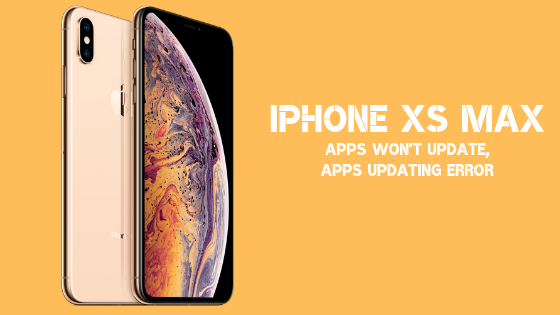
Selanjutnya, periksa apakah Anda telah setuju untuk mengizinkan pembaruan aplikasi pada data seluler atau koneksi Wi-Fi sejak itu aplikasi tidak akan diperbarui jika Anda telah menyetelnya di salah satunya dan menggunakan layanan lain untuk memperbarui aplikasi mungkin. Anda perlu memverifikasi apakah penyimpanan tidak menjadi masalah karena penyimpanan yang tidak memadai dapat menyebabkan aplikasi tetap ketinggalan zaman. Jika demikian, Anda dapat mengosongkan beberapa memori internal yang memungkinkan aplikasi diperbarui dengan bebas. Ini adalah beberapa hal yang perlu Anda perhatikan jika mengalami masalah terkait aplikasi yang tidak dapat diperbarui di ponsel Anda atau menunjukkan kesalahan pembaruan, dll. Jika tak satu pun dari tip ini membantu Anda dalam upaya Anda untuk memperbarui aplikasi, lanjutkan dengan panduan pemecahan masalah terperinci yang disiapkan oleh GetDroidTips yang harus berguna dalam memperbaiki masalah untuk selamanya.
Daftar Isi
-
1 Bagaimana cara memperbaiki aplikasi yang tidak dapat diperbarui di Apple iPhone XS Max Anda, kesalahan pembaruan aplikasi?
- 1.1 Solusi Pertama: Alihkan Wi-Fi atau Data Seluler
- 1.2 Solusi Kedua: Konfigurasikan Tanggal & Waktu
- 1.3 Solusi Ketiga: Kelola Batasan Aplikasi
- 1.4 Solusi Keempat: Keluar lalu masuk ke Akun App Store
- 1.5 Solusi Kelima: Hapus memori cache App Store
- 1.6 Solusi Keenam: Tingkatkan ke versi iOS terbaru
- 1.7 Solusi Ketujuh: Beberapa metode pemecahan masalah tambahan yang Anda inginkan
- 1.8 Solusi Kedelapan: Perbaikan Terakhir
Bagaimana cara memperbaiki aplikasi yang tidak dapat diperbarui di Apple iPhone XS Max Anda, kesalahan pembaruan aplikasi?
Solusi Pertama: Alihkan Wi-Fi atau Data Seluler
Bukankah itu metode pemecahan masalah yang paling umum dan direkomendasikan yang akan Anda temukan di internet? Ya, memang semudah apa pun masalah dengan kesalahan pembaruan aplikasi, itu bisa menjadi masalah internet yang meragukan dan sementara yang dapat Anda mulai hanya dengan mengaktifkan Wi-Fi atau Data Seluler tergantung pada apa yang Anda gunakan untuk memperbarui semua aplikasi.
Prosesnya sederhana karena Anda hanya perlu menyeret Pusat Kontrol dan mengetuk ikon Wi-Fi beberapa kali untuk memulainya. Jika Anda menggunakan data seluler untuk memperbarui aplikasi, pastikan Anda telah mengaktifkannya melalui Pengaturan >> iTunes & App Store >> Pembaruan >> Aktifkan Data Seluler. Sekarang, tarik Pusat kendali dan ulangi prosedur yang sama seperti Wifi Saya sebutkan di atas, tetapi kali ini, lakukan dengan Data Seluler ikon dan periksa apakah ada bedanya. Anda juga dapat mengaktifkan Mode Pesawat atau Penerbangan karena ini juga dapat memulai layanan apa pun yang terputus karena masalah terkait jaringan.
Solusi Kedua: Konfigurasikan Tanggal & Waktu
Waktu dan tanggal yang tidak valid atau tidak akurat yang ditetapkan pada iPhone XS Max Anda juga dapat menunjukkan kesalahan pembaruan aplikasi serupa. Ini karena server Apple akan mendeteksi waktu yang berbeda dari waktu sebenarnya dan dengan demikian, dapat menimbulkan masalah dan tidak akan mengizinkan aplikasi untuk memperbarui baik secara manual atau otomatis. Namun, mengonfigurasi tanggal dan waktu akan secara efektif memperbaiki masalah jika memang masalah waktu yang salah pada awalnya.
- Jika Anda ingin mengkonfigurasi ulang tanggal dan waktu, luncurkan aplikasi Pengaturan pada perangkat Anda dan lanjutkan ke Umum.
- Klik dan buka tab yang bertuliskan 'Tanggal Waktu' di mana Anda dapat mengatur waktu secara manual atau Anda dapat mengkliknya 'Atur Secara Otomatis' yang akan mengkonfigurasi waktu dan tanggal sekali.
- Setelah Anda selesai dengan itu, saya akan merekomendasikan memberikan perangkat Anda reboot cepat yang dapat Anda lakukan menggunakan prosedur ini.
- tekan Tombol samping dan salah satu tombol volume dan tahan.
- Seret penggeser yang bertuliskan 'Geser untuk mematikan' ke arah kanan dan telepon akan mati.
- Tunggu beberapa detik lalu tekan tombol Samping dan tahan hingga Logo Apple tidak ditampilkan untuk menghidupkan telepon dan itu saja.
Solusi Ketiga: Kelola Batasan Aplikasi
Anda dapat memperketat batasan pada izin yang diamankan aplikasi setelah diunduh atau Anda dapat melonggarkan parameter batasan berdasarkan kebutuhan Anda. Anda perlu memeriksa apakah batasan aplikasi menyebabkan aplikasi gagal untuk memperbarui lebih lanjut, jadi inilah cara Anda dapat menonaktifkannya.
- Buka Pengaturan aplikasi dan navigasi ke 'Umum >> Pembatasan'.
- Di sini, masukkan kode sandi perangkat untuk mendapatkan akses ke bagian tersebut dan matikan 'Memasang Aplikasi' bagian. Verifikasi hal yang sama dengan membuka App Store untuk memperbarui aplikasi atau melanjutkan dengan metode selanjutnya.
Solusi Keempat: Keluar lalu masuk ke Akun App Store
Jika aplikasi tidak dapat diperbarui di Apple iPhone XS Max karena komplikasi dengan Akun App Store atau ID, Anda dapat mengubahnya dengan keluar lalu masuk lagi dan inilah cara yang dapat Anda lakukan Itu.
- Pertama, navigasikan ke Pengaturan aplikasi dari layar Beranda.
- Ketuk 'ITunes & App Store'.
- Klik Anda ID Apple yang Anda setel menggunakan alamat email Anda dan pilih 'Keluar'.
- Tunggu beberapa detik lalu luncurkan aplikasi Pengaturan dan lanjutkan ke 'ITunes & App Store' dan gunakan alamat email untuk masuk ke ID Apple dan mudah-mudahan berhasil. Hapus semua aplikasi latar belakang dan coba perbarui aplikasi lagi untuk melihat apakah metode ini membantu atau tidak.
Solusi Kelima: Hapus memori cache App Store
Aplikasi dapat membuat banyak sekali masalah sendiri apalagi bug dan gangguan lainnya. Meskipun iPhone XS Max Anda dibuat untuk menangani banyak aplikasi dan layanan sekaligus tanpa kerumitan, seiring waktu, kinerjanya cenderung lambat. alasan mengapa pembaruan aplikasi dan peningkatan firmware ikut bermain dengan mengoptimalkan sistem dan meningkatkan kinerja perangkat saat baik. Memori cache dapat menambah banyak tekanan pada sistem saat dibuat dan diakumulasikan oleh aplikasi dari waktu ke waktu dan dengan kerentanannya terhadap bug dan lainnya. masalah, sangat disarankan agar Anda menghapus memori cache dari semua aplikasi dan terutama App Store yang saat ini menjadi pusat daya tarik sini.
- Pertama, hapus semua aplikasi latar belakang dengan menyeret dari tengah-bawah ke posisi tengah yang meluncurkan kartu yang berisi sebelumnya dari semua aplikasi yang telah Anda gunakan dan belum keluar.
- Cukup geser ke atas setiap kartu untuk keluar dan ulangi prosedur untuk semua aplikasi.
- Untuk menghapus cache aplikasi untuk App Store, Anda dapat melanjutkan ke Pengaturan >> Umum >> Penyimpanan iPhone dan periksa Toko aplikasi dan hapus file cache terkait segera.
- Saya akan merekomendasikan melakukan hal yang sama dengan aplikasi unduhan lain dan mengamati apakah ada perbedaan atau tidak.
Solusi Keenam: Tingkatkan ke versi iOS terbaru
Mungkin tidak selalu tetapi firmware iOS yang kedaluwarsa memiliki serangkaian masalahnya sendiri yang telah ditangani. Pertama, Anda akan melihat sedikit penurunan dalam kinerja seiring bertambahnya usia firmware dan Anda tidak meningkatkan meskipun Apple merilis pembaruan firmware iOS baru setiap dua bulan sekali. Ini juga mencerminkan keunggulan bug yang sekarang benar-benar kuat tanpa perlindungan yang jelas terhadap malware dan file virus sementara peretas merasa mudah untuk menembus dan meretas ke dalam sistem dengan firmware usang dibandingkan dengan peningkatan tersembunyi firmware. Juga, salah satu alasan mengapa Anda menghadapi masalah saat memperbarui aplikasi karena firmware yang sudah ketinggalan zaman mungkin menghalangi proses atau ada bug yang menyebabkan sistem menyusut setiap kali Anda mencoba memperbarui aplikasi dan dengan demikian, ikuti ini prosedur.
- Pertama, luncurkan Pengaturan aplikasi yang berisi semua yang perlu Anda periksa, alihkan, dan konfigurasikan.
- Lanjutkan ke Umum >> Pembaruan Perangkat Lunak bagian dan periksa apakah ada pembaruan yang tersedia.
- Apakah ada pembaruan yang tersedia, unduh dan Install dan jika tidak ada, tunggu beberapa hari karena pembaruan firmware baru mungkin sedang dalam proses.
Solusi Ketujuh: Beberapa metode pemecahan masalah tambahan yang Anda inginkan
Masih menghadapi masalah dengan memperbarui aplikasi dari Toko aplikasi, baiklah, Anda dapat memilih teknik berikut yang mungkin akan membuat Anda keluar dari masalah sebelum menjalankannya Pusat Servis Apple.
Hapus aplikasi dan instal ulang
Jika ada aplikasi tertentu yang menghadapi kesalahan pembaruan atau jika ada beberapa tetapi tidak semua aplikasi mengalami masalah pembaruan, coba hapus aplikasi dan instal ulang. Ini mungkin memperbaiki jumpstart aplikasi untuk memperbarui sendiri baik secara otomatis atau ketika Anda memperbarui aplikasi secara manual. Jika ini tidak berhasil, Anda selalu dapat merujuk ke teknik lain yang tercantum di sini untuk memeriksa apakah salah satu teknik ini sesuai untuk Anda atau tidak.
Alihkan pembaruan otomatis
Jika aplikasi tidak memperbarui sendiri, mungkin Anda perlu mengaktifkannya dan mengguncangnya untuk memulai. Anda dapat mengakses pembaruan otomatis dengan masuk ke Pengaturan >> iTunes & App Store >> Pembaruan di mana Anda perlu mengaktifkannya beberapa kali yang mungkin akan memulainya.
Alihkan Izinkan Data Seluler
Sebagian besar, aplikasi disetel pada pembaruan otomatis hanya pada Wi-Fi meskipun ada opsi untuk memperbarui aplikasi pada data seluler juga. Artinya, jika Anda mencoba memperbarui aplikasi pada data seluler saat setelan default hanya Wi-Fi, Anda tidak akan dapat memperbarui aplikasi dan dengan demikian, kesalahan pembaruan akan muncul. Namun, Anda dapat mengaktifkan akses data seluler dengan masuk ke Aplikasi pengaturan >> iTunes & App Store >> Pembaruan di mana Anda akan melihat opsi untuk mengaktifkan Data Seluler untuk pembaruan. Saya harap ini berfungsi dalam menyelesaikan masalah aplikasi iPhone XS Max tidak akan segera memperbarui.
Solusi Kedelapan: Perbaikan Terakhir
Kecuali Anda mencoba melepaskan kesalahan pembaruan aplikasi, Anda perlu menemukan jalan keluar untuk memperbaiki masalah ini karena aplikasi mungkin melupakan beberapa pembaruan tetapi mungkin menjadi usang pada iOS tertentu. versi firmware dengan waktu meskipun ini berlaku untuk mereka yang menggunakan iPhone XS Max atau iPhone lain tanpa memperbarui aplikasi untuk waktu yang lama dan karenanya, tidak menyangkut semua. Untuk memperbaiki pamungkas di balik masalah ini adalah dengan memesan janji temu dari Pusat Servis Apple mana pun atau berjalan-jalan ke terdekat pusat layanan pihak ketiga tergantung pada preferensi Anda dan mendapatkan masalah didiagnosis dan ditindaklanjuti oleh teknisi.
Dengan pengalaman lebih dari 4 tahun yang mencakup berbagai genre dalam penulisan konten, Aadil juga seorang pelancong yang antusias dan penggemar film yang hebat. Aadil memiliki situs web teknologi dan dia sangat senang dengan serial TV seperti Brooklyn Nine-Nine, Narcos, HIMYM, dan Breaking Bad.


![G935FXXS3ERJ4 / G935FXXS3ERJ8: Patch Keamanan Oktober 2018 untuk Galaxy S7 Edge [Eropa]](/f/7a1bb9e3d228a1b7c1d25ee3561a6128.jpg?width=288&height=384)
![Unduh G950FXXU6DSK9: November 2019 patch untuk Galaxy S8 [Eropa]](/f/abe7519b76b492145bca2f1b7b84d9eb.jpg?width=288&height=384)